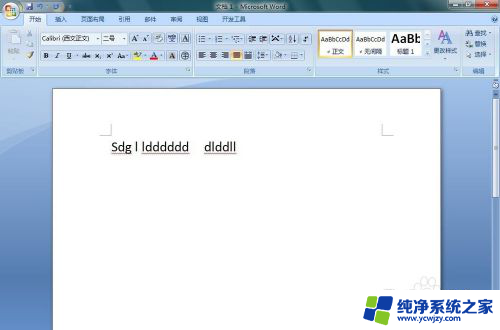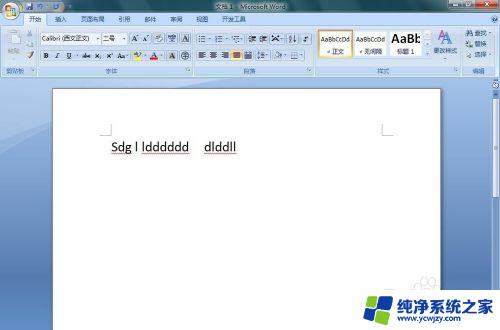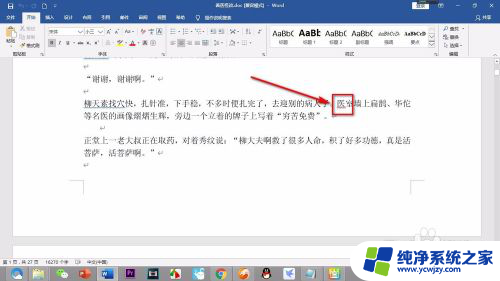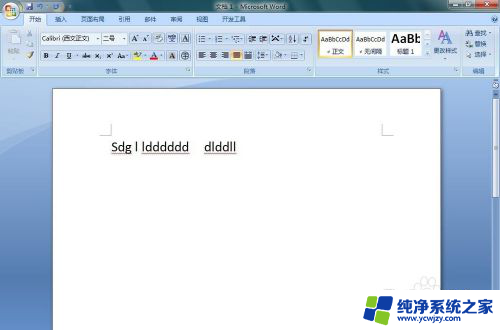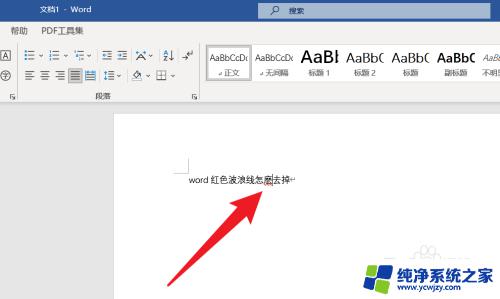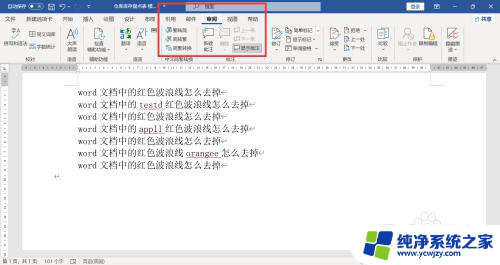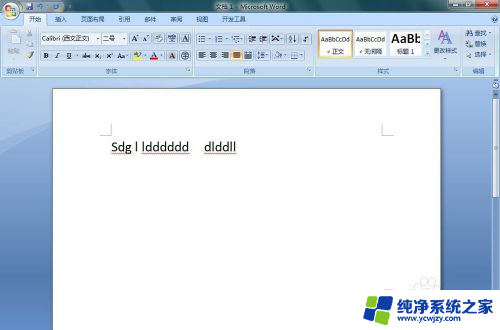word文档字母下面有红色波浪线 WORD中文字红色波浪线去掉
更新时间:2024-03-05 12:41:43作者:yang
在我们日常使用Word文档的过程中,经常会遇到一些红色波浪线的错误提示,这些错误提示通常是由于拼写或语法错误引起的,它们提醒着我们需要进行修改和改正。红色波浪线的存在,让我们更加注重文档的质量和准确性,也促使我们不断地提高自己的写作水平。我们应该认真对待这些错误提示,及时进行修正,以确保我们的文档更加规范和专业。
步骤如下:
1.文字或字母下有红色的波浪线,一般是WORD软件认为有拼写检查错误的提示。一般可以去除,具体步骤如下。
2.方法一。打开下面有红色波浪线的文字,在该文字下鼠标右键点击。
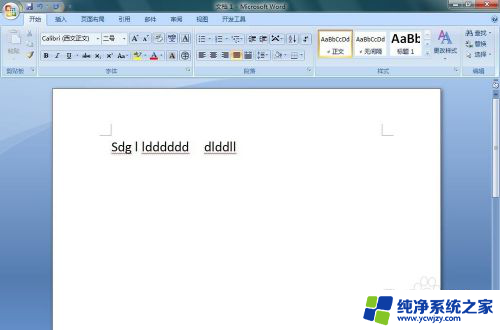
3.在弹出的菜单中选择忽略。即就可去除该文字下方的波浪线。
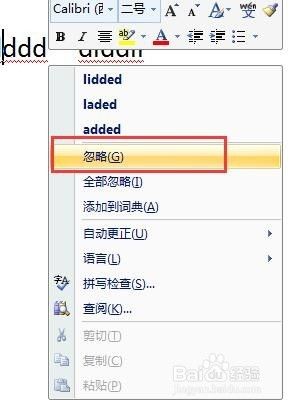
4.方法二。鼠标左键点击左上角的徽标,在弹出的菜单中选择“WORD选项”。点击。
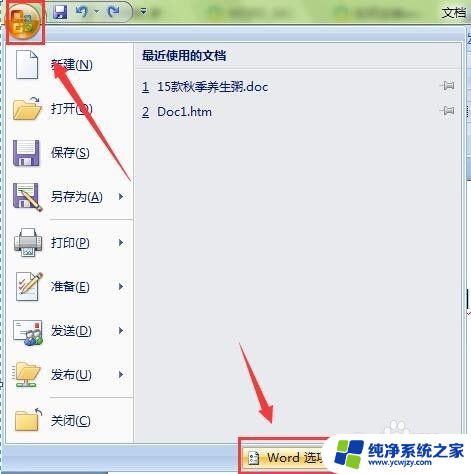
5.弹出“WORD选项”对话框。选择“校对”选项。
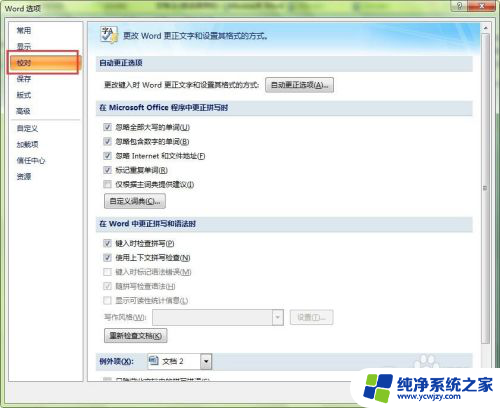
6.在“在WORD中更正拼写和语法时”中,去掉“键入时检查拼写”和“使用上下文拼写检查”的勾选。点击确认。
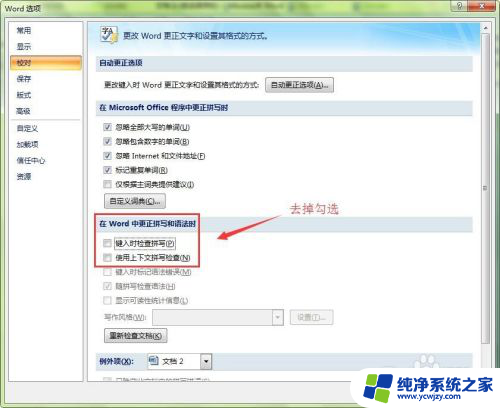
7.这时文字下方的红色波浪线就去掉了。
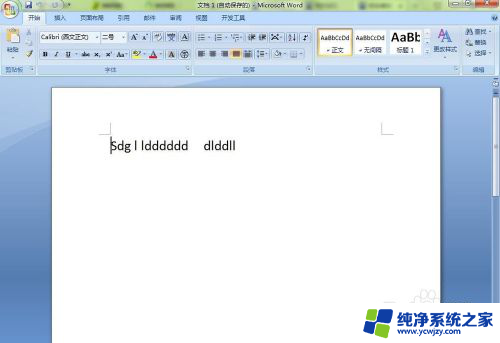
以上就是Word文档字母上面有红色波浪线的全部内容,如果遇到这种情况,你可以根据以上操作来解决,非常简单快速,一步到位。